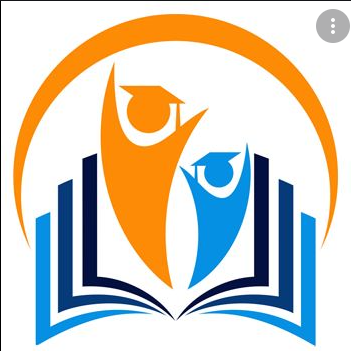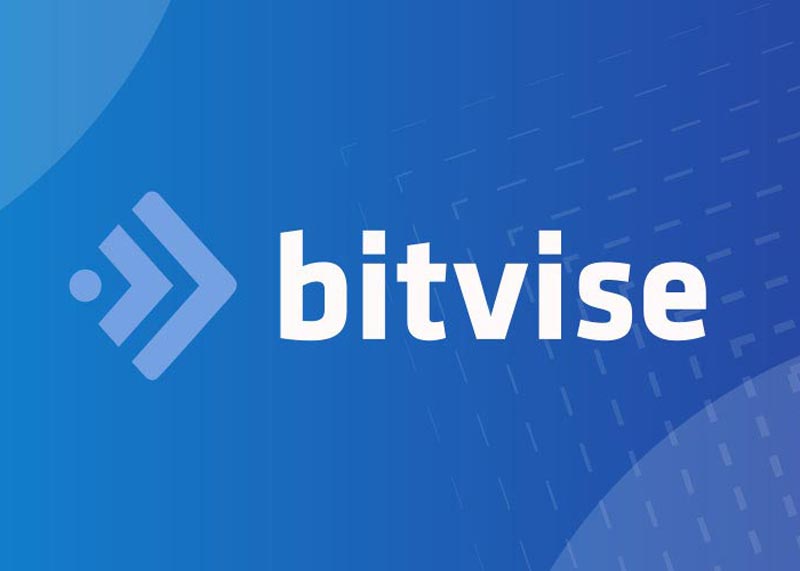Hướng dẫn cách sử dụng iPhone XS, iPhone XS Max, iPhone XR toàn tập với những tính năng, thủ thuật mới rất hữu ích. Chúng tôi đã có cả series gồm nhiều bài viết với chi tiết từng chức năng, làm quen với giao diện, lệnh thao tác mới trên bộ 3 iPhone này.
Những thủ thuật, thao tác và tính năng mới trên iPhone XS, XR
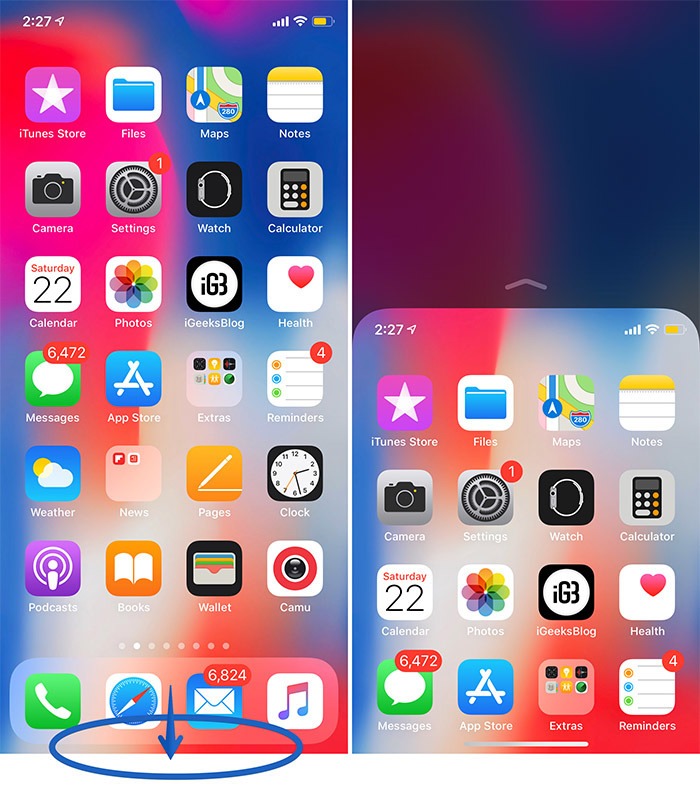
1.Apple ra mắt bộ ba iPhone XS, XS Max, iPhone XR vào tháng 9 năm 2018 tại nhà hát Steve Jobs, trong khuôn viên trụ sở Apple Park ở Cupertino, California, Mỹ. Cả ba đều thừa hưởng thiết kế của người tiền nhiệm iPhone X. Điện thoại loại bỏ phím Home vật lý, màn hình tràn viền với tai thỏ độc đáo. Hãy cùng Yeutrithuc.com tìm hiểu những tính năng độc đáo, thủ thuật và cách sử dụng iPhone XS, XS Max và iPhone XR toàn tập.
2.Trở về màn hình chủ Home: Đặt ngón tay vào cạnh dưới màn hình, rồi gạt lên trên để đóng một ứng dụng.
3.Cách chuyển nhanh về đầu trang web: Muốn trở về đầu trang của một website, hay một tài liệu, ứng dụng, bạn chỉ việc nhấp đúp vào cạnh trên cùng, chỗ khuyết màn hình ấy để nhảy về đầu trang.
4.Notification Center: Để truy cập vào Notification Center, bạn chỉ việc vuốt từ cạnh trên màn hình xuống. Nhưng nên vuốt từ “tai thỏ” bên trái nhé, còn bên trái thì sẽ mở Control Center ra.
5.Mở Control Center: Bạn vuốt từ “tai thỏ” bên phải xuống để mở Control Center (Trung tâm Điều khiển).
6.Mở Camera và Flashlight ngay trên màn hình khóa: Biểu tượng đèn flash và Camera đều xuất hiện trên màn hình khóa, chúng hỗ trợ bởi 3D Touch (iPhone XS) hoặc Haptic Touch (iPhone XR). Muốn mở ứng dụng nào, bạn chỉ việc nhấn vào icon tương ứng trên màn hình. Với iPhone XS, bạn nhấn với lực mạnh, còn iPhone XR thì bạn phải nhấn rồi giữ một lúc.
7.Hoặc vuốt sang trái màn hình: Hoặc bạn có thể vuốt sang trái trên màn hình khóa để mở camera.
8.Mở cửa sổ đa nhiệm: Thao tác vuốt từ cạnh dưới màn hình lên trên sẽ giúp đóng ứng dụng. Nhưng thay vì gạt hẳn lên trên, bạn chỉ gạt một chút rồi vẫn giữ ngón tay trên màn hình và kéo sang phải để mở trình đa nhiệm lên. Ở đây, bạn có thể xem tất cả các app đang chạy, nhấp vào bất kỳ app mình muốn.
9.Truy cập nhanh trình đa nhiệm: Thao tác trên hơi lâu, muốn truy cập nhanh trình đa nhiệm thì vuốt từ góc dưới cạnh trái theo một đường hình vòng cung hướng về phía cạnh đối diện.
10.Chuyển đổi nhanh giữa các ứng dụng: Để chuyển đổi cửa sổ qua lại giữa các ứng dụng đang mở trên iPhone XS, XR, bạn chỉ cần vuốt từ trái sang phải ở cạnh dưới cùng màn hình.
11.Ép đóng ứng dụng: Muốn đóng ứng dụng nào đó, hãy mở trình đa nhiệm rồi vuốt vào thẻ ứng dụng nào đó muốn đóng hướng lên trên.
12.Truy cập Reachability: Tính năng Reachability vẫn còn, bạn chỉ tốn thời gian hơn để gọi nó ra, bằng cách vào Settings > General > Accessibility > Reachability.
13.Camera True Depth trên iPhone XS, iPhone XR có khả năng nhận diện khuôn mặt và biết bạn có đang nhìn vào màn hình hay không. Nếu đang chăm chú, màn hình sẽ không tắt, hoặc hiện thông báo tinh tế hơn. Để kích hoạt tính năng này, bạn vào phần Settings > Face ID & Passcode > Attention Aware Features.
14.Xem chi tiết thông báo: Cả iPhone XS, XR đều ẩn chi tiết thông báo trên màn hình khóa, tới khi Face ID nhận diện khuôn mặt để mở thì nội dung thông báo mới được thêm vào. Nếu muốn hiển thị chi tiết Notification trên màn hình khóa, bạn vào phần: Settings > Notifications > Show Previews và chọn Always.
15.Hoàn tất sắp xếp ứng dụng: Muốn tổ chức lại màn hình chủ của iPhone, bạn nhấn giữ vào icon các ứng dụng cho tới khi chúng “lắc lư” và hiện nút “x” bên cạnh. Sau đó, nhấp vào nút Done ở góc trên, bên phải màn hình để hoàn tất.
16.Chế độ chụp chân dung Portrait Mode: Người dùng có thể sử dụng hiệu ứng ảnh nền mờ cho camera trước và sau, chọn chế độ chụp Portrait khi mở camera phía trước.
17.Điều chỉnh độ mờ Portrait: Với iPhone XS hoặc iPhone XR chạy iOS 12.1, người dùng có thể chỉnh độ mờ của ảnh trong chế độ Portrait. Để điều chỉnh, trước khi chụp ảnh bạn hãy nhấn vào nút f ở trên ứng dụng camera, sau đó điều chỉnh thanh trượt sao cho phù hợp. Ngay cả khi ảnh đã được chụp, bạn cũng có thể điều chỉnh độ mờ thêm lần nữa. Mở ảnh trong ứng dụng photos, chọn Edit > Depth.
18.Đánh thức điện thoại: Nếu muốn đánh thức iPhone để kiểm tra thông báo, chỉ cần chạm vào màn hình thì toàn bộ sẽ tự động bật sáng lên cho bạn, kể cả iPhone XS hay iPhone XR.
19.Tắt chế độ Tap to Wake – chạm để đánh thức: Nếu không muốn chạm vào màn hình để đánh thức điện thoại, bạn vào Settings > General > Accessibility> Tap to Wake và gạt thanh trượt sang trái (OFF). Lúc này, muốn đánh thức điện thoại iPhone phải cầm máy lên, nhấn vào nút cạnh bên.
20.”Hey, Siri”: Bạn có thể dùng lệnh “Hey, Siri” để gọi trợ lý ảo của Apple lên, hoặc nhấn giữ nút cạnh bên để khởi động Siri.
21.Tắt nguồn iPhone XS, XR: Nút cạnh bên để khởi động Siri, nên nếu muốn tắt nguồn điện thoại thì phải nhấn tổ hợp phím nút cạnh bên + nút giảm âm lượng (hoặc tăng âm lượng) cùng lúc. Khoảng vài giây sẽ thấy thanh trượt tắt nguồn xuất hiện.
22.Cảnh báo sạc không dây: Do công nghệ sạc không dây dựa trên nguyên lý từ trường, nên bạn cần nghe theo lời khuyến nghị của Apple. Đặt trực tiếp điện thoại lên miếng sạc, tránh để những vật “dễ tổn thương” do sóng từ cạnh đó, như thẻ tín dụng hoặc chip RFID.
23.Ép iPhone XS, XR khởi động lại: Nếu iPhone gặp lỗi, bạn buộc phải khởi động nóng thì phải nhấn nút giảm âm lượng, sau đó chuyển ngay lên nút tăng âm lượng và nhấn thêm nút sleep/wake cạnh bên. Nhấn giữ cho tới khi màn hình chuyển sang màu đen, xuất hiện logo Apple.
24.Quét mã QR từ Trung tâm Điều khiển “Control Center”: Bạn muốn thêm tính năng Scan QR Code vào Control Center thì truy cập vào đường dẫn Settings > Control Center > Customize Controls, sau đó nhấp vào nút dấu “+” để thêm.
25.Tránh bị làm phiền: Chọn chế độ Do Not Disturb để tránh bị làm phiền, bạn cũng có thể hẹn giờ để kích hoạt tính năng này. Vào Control Center > Do Not Disturb > chọn chế độ đặt lịch để không bị làm phiền.
26.Tự động cập nhật iOS: Bạn vào Settings > General > Software Updates > Automatic updates để thiết lập cài đặt, giờ đây điện thoại sẽ tự động cập nhật hệ điều hành khi có update mới nhất.
27.Thiết lập phương thức bảo mật thay thế Face ID: Trong một số trường hợp, như bạn đeo kính, hoặc để râu ria thì Face ID sẽ không nhận diện được khuôn mặt. Vì thế, bạn cần thiết lập một phương thức khác thay thế, như dùng mật khẩu Passcode chẳng hạn. Vào Settings > Face ID & Passcode > Alternate appearance để thiết lập nhé.
28.Kiểm soát thông tin về pin trực quan: Apple cho phép người dùng quản lý pin hiệu quả, như biết thời lượng pin hay dùng, ứng dụng nào ngốn tài nguyên nhất. Vào Settings > Battery để xem biểu đồ chi tiết.
Loạt bài hướng dẫn cách sử dụng iPhone XS, iPhone XS Max và iPhone XR rất cần thiết cho người dùng, bởi các thao tác trên màn hình không có phím Home rất khác. Chưa kể, nhiều tính năng mới được Apple tích hợp trên những mẫu flagship cao cấp này đáng giá hơn nhiều. Hãy tận hưởng thiết kế đẳng cập, bảo mật tuyệt đối và sự ưu việt của sản phẩm mang thương hiệu “Táo Khuyết”.